In Outlook per il Web si usa Importa calendario per aggiungere il calendario di un'altra persona all'elenco. È anche possibile aggiungere un calendario da un file o dal Web, ad esempio un calendario sottoscritto.
Quando si crea un altro calendario, spesso definito calendario secondario, è possibile aggiungere eventi al calendario e prevedere che questi eventi incidevano anche sulla disponibilità. Tuttavia, quando altri utenti visualizzano la disponibilità usando Assistente Pianificazione, gli eventi del calendario secondario non vengono visualizzati. Questo è il comportamento da progettazione. Solo gli eventi nel calendario principale influiscono sulla disponibilità.
Condividere il calendario
-
Scegliere Condividi.
-
Scegliere il calendario da condividere.
-
Immettere l'indirizzo di posta elettronica o il nome del contatto.
-
Per gli utenti All'interno dell'organizzazionescegliere la quantità di accesso consentita.
-
Scegliere Condividi.
Altre informazioni qui: Condividere il calendario in Outlook sul web
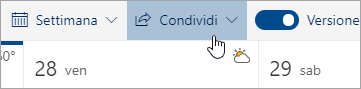
Aggiungere il calendario di un collega
-
Selezionare Aggiungi calendario.
-
Selezionare Aggiungi calendario di una persona.
-
Digitare il nome o l'indirizzo di posta elettronica della persona.
-
Seleziona Aggiungi.
È anche possibile aggiungere un calendario da un file o dal Web. Per altre informazioni, vedere Uso di più calendari in Outlook sul web.
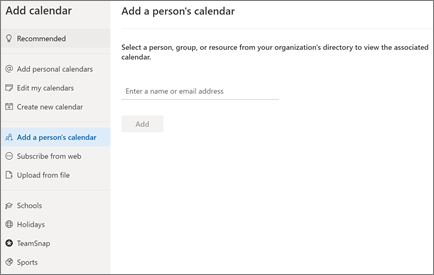
Importare il calendario di Google Calendar
Mentre si effettua l'opzione, sarà importante trasferire il calendario di G Suite in Outlook. Ecco come:
-
Esportare il calendario dall'account Google e salvarlo nel computer. L'esportazione viene scaricata in una cartella compressa, quindi sarà necessario estrarre il calendario dalla cartella compressa.
-
In Outlook sul Web selezionare Calendario.
-
Selezionare Aggiungi calendario > Upload da file.
-
Passare al file estratto e selezionarlo.
-
Scegliere il calendario a cui si vogliono aggiungere gli eventi.
-
Selezionare Importa.
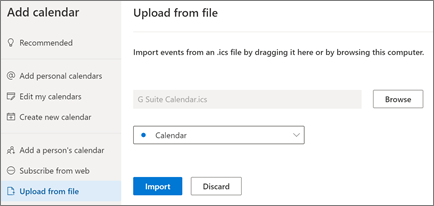
Consentire a un altro utente di gestire il calendario
Quando si condivide o si delega l'accesso al calendario, la persona può gestire il calendario.
-
Selezionare Calendario.
-
Selezionare Condividi > Calendario.
-
Nella pagina Condivisione e autorizzazioni digitare il nome o l'indirizzo di posta elettronica di chi si vuole condividere.
-
Dopo aver aggiunto il nome, scegliere Può modificare per concedere loro l'autorizzazione per apportare modifiche al calendario o Delegato per assegnare loro la stessa autorizzazione di un editor, oltre a ricevere convocazioni di riunione e risposte per conto dell'utente.
-
Scegliere Condividi.
La persona con cui è stato condiviso il calendario riceverà un messaggio di posta elettronica che la avvisa. Quando seleziona il pulsante Accetta nell'invito, il calendario viene aggiunto all'elenco dei calendari dell'utente.
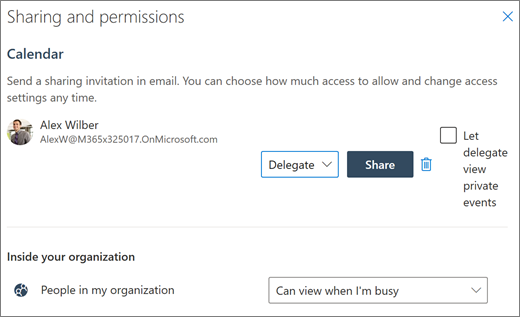
Nota: Le caratteristiche e le informazioni di questa guida si applicano Outlook sul web disponibili tramite Microsoft 365.










